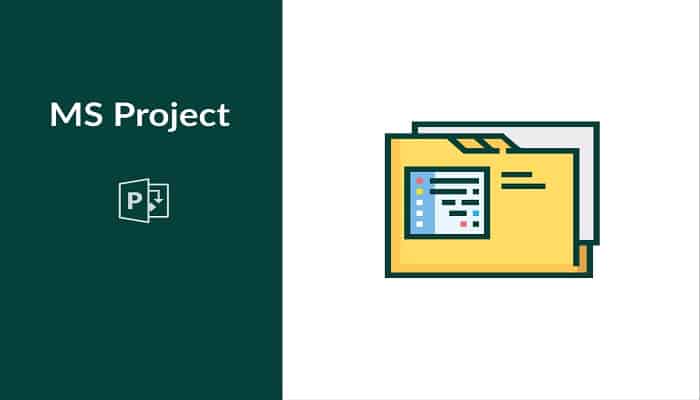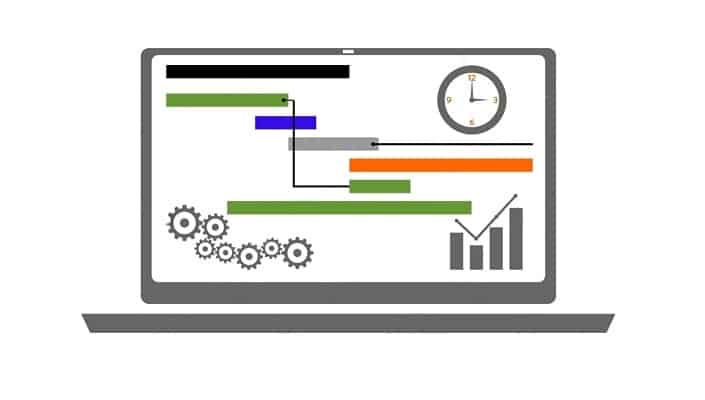Bienvenido a la guía definitiva de mil programas para Microsoft Project. Hemos recopilado toda la información que necesita saber sobre el producto para iniciar su carrera. Con el interés en aumento, es importante mantenerse informado sobre las herramientas a su disposición cuando utilice cualquier producto de Microsoft Office.
Este artículo es tu parada número uno para obtener información sobre Microsoft Project. Mejores tus habilidades, aprendas nueva información sobre el producto y obtengas respuestas a las preguntas más frecuentes sobre el proyecto.
¿Qué es Microsoft Project?
Microsoft Project es un software de administración de tareas. Es más conocido por la gestión de proyectos, la creación de planes financieros, la distribución y asignación de diferentes activos a proyectos y la gestión de cargas de trabajo.
Además, sirve para crear planes financieros y tiene en cuenta las tasas de mano de obra y los recursos. A medida que comienza a asignar recursos a proyectos y se han estimado los trabajos, el software comienza a calcular costos iguales a la tasa de tiempos de trabajo. Esto se acumula hasta el nivel de la tarea, luego a cualquier tarea de resumen y finalmente al nivel del proyecto en sí.
Cuando se trabaja en Project, nadie se queda atrás. La herramienta de recursos compartidos permite que las definiciones de recursos (como personas, equipos y materiales) se compartan entre diferentes proyectos. Cada recurso puede tener un calendario personalizado, que define los días o turnos para los que está disponible.
Con una configuración rápida y sencilla, una gestión increíble del tiempo y los recursos, la posibilidad de colaborar con los miembros del equipo y tecnología automatizada, Project es imprescindible en casi cualquier negocio.
Versiones de Microsoft Project
Cada versión de Microsoft Project está disponible en dos ediciones diferentes: Standard y Professional. Atienden a diferentes clientes y empresas y ofrecen soluciones asequibles a los problemas y tareas cotidianos en la gestión de proyectos y recursos. Ambas ediciones están disponibles como opciones de 32 bits o 64 bits.
Al igual que los productos de Office, Microsoft Project tiene una cadencia de lanzamiento de tres años. Se espera que se produzca un nuevo lanzamiento del proyecto junto con Office 2022 en la segunda mitad de 2021, con más funciones mejoradas en el horizonte.
¿Cuáles son sus funciones más relevantes?
Microsoft Project tiene como objetivo facilitar la gestión de proyectos tanto para pequeñas como para grandes empresas. Con una impresionante variedad de herramientas y características, seguramente encontrará técnicas para que tus proyectos futuros se desarrollen sin problemas.
- Con el enfoque principal en la gestión y planificación de proyectos, Microsoft Project viene con una gran cantidad de características que mejoran su experiencia:
- Los gerentes de proyecto pueden definir las actividades involucradas en un proyecto y asignar tareas a diferentes miembros del equipo o recursos.
- Asigna tus tareas según la disponibilidad de recursos y la demanda en mente.
- Administra los recursos del proyecto y la disponibilidad de recursos con facilidad y ajuste los recursos específicos del compromiso a tiempo completo o parcial.
- Prioriza las tareas de tu proyecto y céntrate en abordar los asuntos más importantes.
- Trabaja con un calendario de equipo compartido y obtén una mejor visión general de cómo avanza y cambia tu proyecto. Mantente en sintonía con cada miembro del equipo, sin importar lo lejos que estén de la oficina.
- Realiza un seguimiento de los costos y gastos de tu proyecto para presupuestar eficazmente utilizando un tipo de recurso llamado Recursos de costos presupuestados.
¿Cuáles son los beneficios de usar esta herramienta?
Microsoft Project puede ayudar a que tú negocio o incluso tu vida personal mejore sustancialmente utilizando características y tecnologías avanzadas para ayudarlo a administrar, presupuestar y planificar con anticipación.
Si trabajas con la suite de Microsoft Office, Project es el complemento perfecto para su arsenal de aplicaciones. Incluye una integración completa con las aplicaciones de Office, lo que crea un flujo de trabajo perfecto a medida que cambia entre diferentes aplicaciones.
Aprovecha el poder de la tecnología gracias a la automatización incorporada de Project y maneja tareas repetitivas y mundanas sin tener que alimentar manualmente todo. Las herramientas de programación automatizadas también tienen como objetivo reducir el tiempo total dedicado a la formación de nuevos empleados y principiantes en Project.
Si quieres estar al tanto de tus tareas, Project es definitivamente la opción para ti.
Cómo obtener Microsoft Project
Hay varias formas de adquirir Microsoft Project y comenzar a utilizar el software de planificación y diagramación más innovador y de vanguardia de estos últimos años. Cada método de compra es más adecuado para diferentes grupos de personas: revisa tus opciones y compra tu software Microsoft Project hoy.
Compra en línea
Los minoristas y revendedores en línea de todo el mundo distribuyen muchas versiones de Project. Si está buscando una forma de adquirir los lanzamientos de proyectos más recientes e incluso más antiguos, lo mejor que puede hacer es buscar un revendedor de confianza en el mercado en línea.
Suscríbete a Office 365 / Microsoft 365
Si bien Project no es parte de la matriz de aplicaciones de Office 365, suscribirse a la suite le permite usar Project Online. Puedes comprar una suscripción a Office 365 en nuestro sitio web o visitar la página oficial de la tienda de Microsoft para conocer otras opciones, como descuentos para estudiantes, planes familiares o planes comerciales.
Compra la caja al por menor
Es posible que puedas encontrar versiones minoristas en caja de Project en sus tiendas locales, o pedir el producto en caja minorista utilizando sus tiendas en línea.
¿Cuánto cuesta Microsoft Project?
Microsoft Project está disponible en varias ediciones diferentes, así como en varias versiones diferentes gracias al ciclo de actualización de Office de Microsoft. Además, las diferentes licencias también conllevan diferentes costos. A continuación, se muestra una descripción general rápida de sus opciones al momento de comprar Microsoft Visio.
Si eres fanático de los servicios basados en suscripción, te recomendamos que compre una de las opciones de Project Online de Microsoft:
- Project Online Essentials: $ 7.00 USD por usuario al mes.
- Project Online Professional: $ 30.00 USD por usuario al mes.
- Project Online Premium: $ 55.00 USD por usuario por mes.
¿Cómo instalarlo?
Antes de comenzar el proceso de instalación, asegúrate de que tu computadora cumpla con los requisitos para instalar y ejecutar Project. Si tu dispositivo no es lo suficientemente fuerte para cumplir con estos requisitos, es posible que tengas problemas al instalar y trabajar con Project. Los requisitos se pueden encontrar en la sección de instrucciones de instalación.
- Canjea tu clave de producto en office.com/setup, luego inicia sesión con tu cuenta de Microsoft. Ingrese su clave de producto para asociar la cuenta con tu licencia. (Nota: no puede desvincular esta cuenta en el futuro).
- Si aún no ha iniciado sesión, inicia sesión en tu cuenta Microsoft asociada en office.com haciendo clic en el botón Iniciar sesión.
- Navega a la página de inicio de Office, luego haz clic en el botón Instalar Office.
- Selecciona Servicios y suscripciones.
- Busca tu versión de Project, luego selecciona Instalar.
- Inicia el archivo de instalación. Si el Control de cuentas de usuario le solicita ¿Deseas permitir que esta aplicación realice cambios en su dispositivo? selecciona Sí.
- Espera a que se complete la instalación. Sabrás que el instalador ha terminado de ejecutarse una vez que vea la frase «¡Ya está todo listo! El proyecto está instalado ahora » en la pantalla.
- Sigue las instrucciones en pantalla para iniciar Project y comenzar a trabajar. Es posible que deba iniciar sesión con tu cuenta de Microsoft para obtener la licencia adecuada de tu producto Project y utilizar la funcionalidad en línea.
Requisitos del sistema de Microsoft Project
Los requisitos a continuación se aplican a Project Standard 2019 y posteriores. Es posible que las versiones anteriores de Project se ejecuten en máquinas que no cumplan con estos requisitos.
- Computadora y procesador: 1,6 gigahercios (GHz) o más rápido, 2 núcleos
- Memoria: 4 GB de RAM (64 bits) o 2 GB de RAM (32 bits)
- Disco duro: un mínimo de 4 GB de espacio disponible en disco
- Pantalla: la resolución debe ser de al menos 1280 x 768. 32 bits requiere aceleración de hardware para 4K y superior.
- Gráficos: Se requiere DirectX 9 o posterior para poder lograr la aceleración de hardware de gráficos
- Sistema operativo: Windows Server 2019 o Windows 10.
- Versión .NET: algunas funciones pueden requerir que .NET 3.5 o 4.6 y superior también esté instalado en su dispositivo.
- Otros requisitos:
- La funcionalidad en línea requiere una conexión a Internet.
- Se requiere un dispositivo con capacidad táctil para usar cualquier funcionalidad multitáctil. Debes tener presente que la mayoría de las funciones táctiles están optimizadas para que se puedan usar en Windows 10.
- Las funciones de administración de archivos en la nube requieren OneDrive, OneDrive for Business o SharePoint.
- Se requiere una cuenta de Microsoft o una cuenta de organización para la asignación de la licencia.
¿Cómo utilizarlo?
Project es una aplicación increíblemente innovadora que brinda a cada usuario facilidad de uso, herramientas de accesibilidad y funciones familiares.
Además de los gestos básicos en la aplicación y el uso de Project, hay algunas funciones destacadas de las que debe aprender los entresijos desde el principio. Conocer estas características le permite aprovechar al máximo el flujo de trabajo productivo y fácil de usar de Project para mejorar tus proyectos y su rendimiento.
Cómo agregar tareas a tu proyecto
Cuando trabajes en Project, tus planes y esquemas constarán de diferentes tareas. Hay diferentes formas de insertar estas tareas en sus proyectos y gráficos, que se describen a continuación.
Primero, aprendamos cómo agregar tareas individuales:
- Después de iniciar Project y abrir el archivo, selecciona la fila a continuación donde desea colocar una nueva tarea.
- Haz clic en Tarea → Tarea en el menú de cinta en la parte superior de la interfaz.
- Sugerencia: también puedes optar por agregar una tarea recurrente que se realice en cualquier horario regular. Hacerlo le permite automatizar la administración de tareas con Project.
- Debes copiar el nombre de la tarea que deseas dentro de la fila insertada.
Si deseas agregar varias tareas a la vez, debes utilizar el formulario de tareas. Esto puede resultar útil si las tareas tienen asignaciones de recursos y dependencias de tareas. A continuación, te mostramos cómo agregar tareas de forma masiva:
- Selecciona Ver → Diagrama de Gantt en el menú de cinta en la parte superior de la interfaz.
- Coloca una marca de verificación en la casilla de verificación Detalles. La ventana se dividirá y mostrará el diagrama de Gantt en la parte superior y el formulario de tareas en la parte inferior.
- En el diagrama de Gantt en la parte superior, haz clic en la primera fila vacía al final de tu lista de tareas.
- En el formulario de tareas en la parte inferior, escribe toda la información requerida sobre la nueva tarea:
- Nombre: el nombre de la nueva tarea.
- Duración: la duración de la tarea.
- Impulsado por el esfuerzo: marca esta casilla si deseas que la duración de la tarea permanezca fija incluso si se cambian las asignaciones de recursos.
- Agrega cualquier detalle adicional sobre la tarea en las columnas del formulario.
- Haz clic en Aceptar para guardar la tarea, luego haz clic en Siguiente para pasar a la siguiente fila y continuar agregando más tareas.
Cómo vincular tareas entre sí
Algunas tareas están relacionadas entre sí, lo que significa que deben vincularse manualmente para mostrar esta relación (también llamada dependencia de tareas).
- Selecciona Ver → Diagrama de Gantt en el menú de cinta en la parte superior de la interfaz.
- Mantén presionada la tecla Ctrl en su teclado, luego selecciona las dos tareas que desea vincular (en la columna Nombre de la tarea).
- Elije Tarea → Vincular tareas.
Cómo agregar un hito
Establece metas importantes para tu proyecto agregando hitos. Hay dos tipos de hitos que puede agregar a su proyecto: un hito con duración cero y un hito con duración.
- Haz clic en Ver en el encabezado de la cinta, luego en el grupo Vistas de tareas, selecciona Diagrama de Gantt.
- Escribe el nombre del hito en la primera fila vacía o selecciona una tarea existente que desees convertir en un hito.
- Escribe 0 en el campo Duración y luego presiona Entrar.
- Para cambiar tu hito en uno con una duración específica:
- Selecciona el hito y luego haz clic en
- En el grupo Propiedades, haz clic en Información de la tarea.
- Haz clic en la pestaña Avanzado y escribe la duración del hito en el campo Duración.
- Marca la casilla Marcar tarea como un hito y haga clic en
Puedes ajustar tus hitos siguiendo los pasos anteriores.
Conclusiones
Espero que esta completa guía sea de gran utilidad para ti y que logres aprender más sobre Microsoft Project. No olvides que en nuestro portal tenemos más información para ti. Si te gusto esta publicación no dudes en compartirla con el resto de tus seres queridos o conocidos. Nos leemos en nuestra próxima publicación.
Me llamo Javier Chirinos y soy un apasionado de la tecnología. Desde que tengo uso de razón me aficioné a los ordenadores y los videojuegos y esa afición terminó en un trabajo.
Llevo más de 15 años publicando sobre tecnología y gadgets en Internet, especialmente en mundobytes.com
También soy experto en comunicación y marketing online y tengo conocimientos en desarrollo en WordPress.